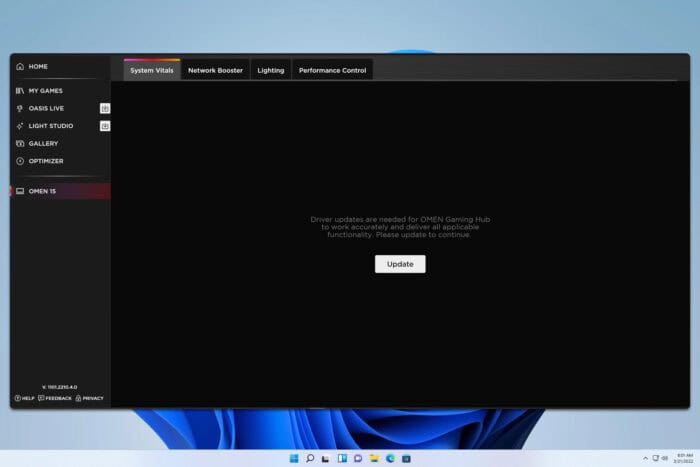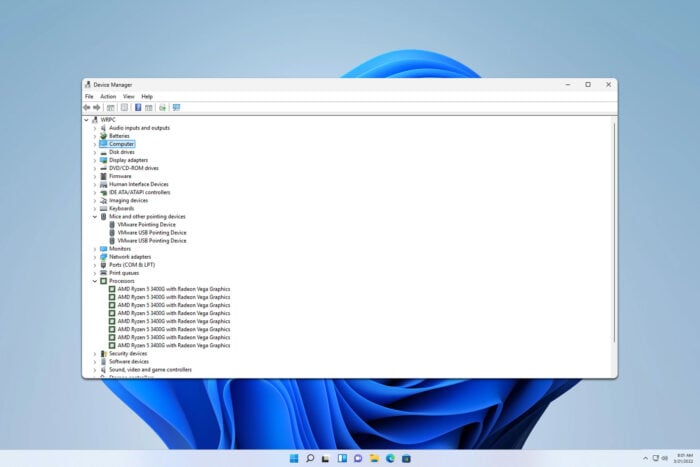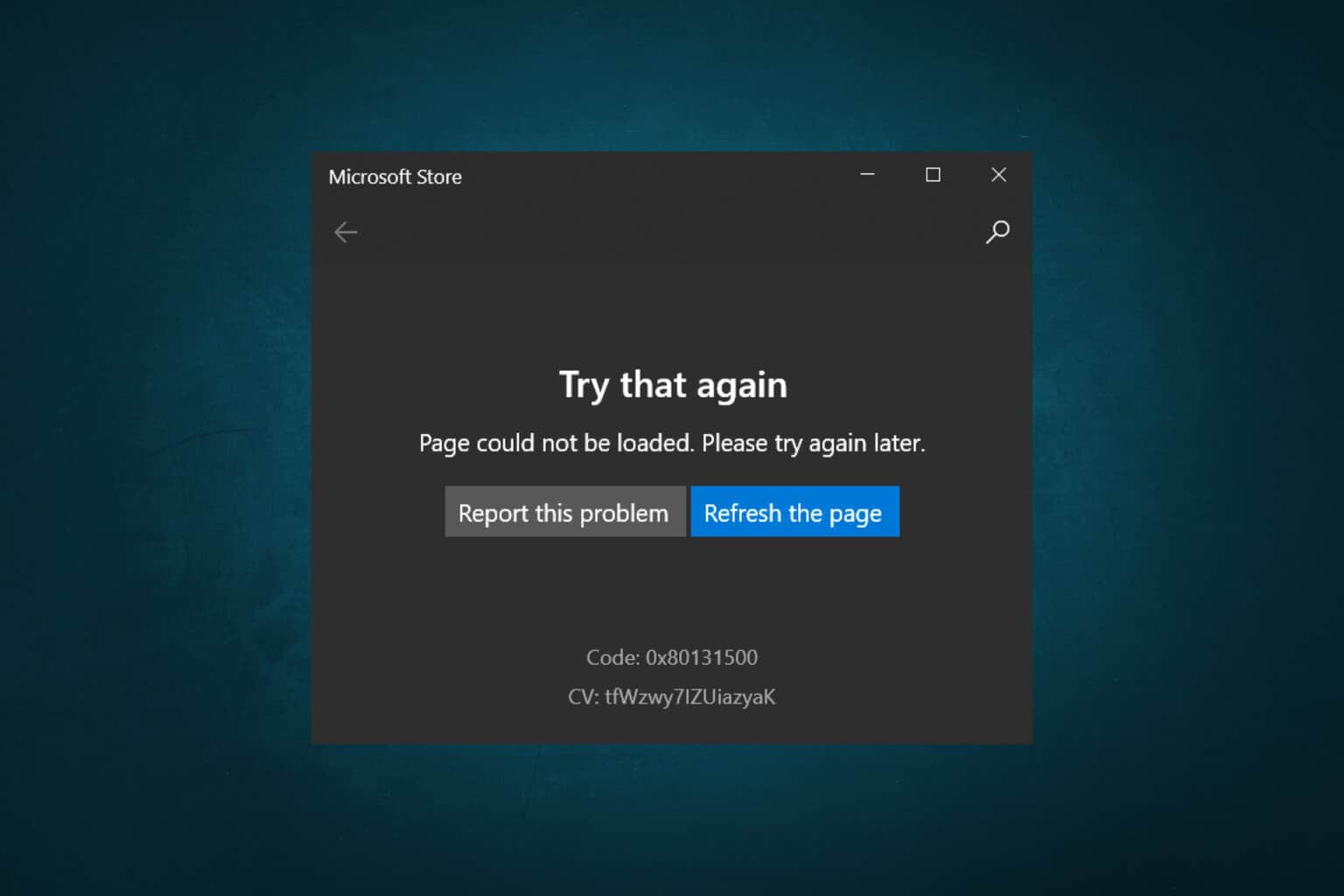A Microsoft Store não baixa jogos: Aqui está a solução mais fácil
 Muitos usuários do Windows 10 e 11 desfrutam de jogos casuais da Microsoft Store, mas às vezes podem ocorrer problemas e os jogos não baixam.
Muitos usuários do Windows 10 e 11 desfrutam de jogos casuais da Microsoft Store, mas às vezes podem ocorrer problemas e os jogos não baixam.
Nossos leitores também relatam receber a mensagem Tente novamente. Veja os detalhes ao tentar baixar jogos da Microsoft Store, então vamos ver se conseguimos resolver isso.
A Microsoft Store é um componente crucial do Windows, mas muitos usuários relataram certos problemas ao tentar baixar jogos. Continue lendo para descobrir o que fazer se a Microsoft Store não baixar jogos no seu PC.
Por que a Microsoft Store não me deixa baixar um jogo?
Se você não consegue instalar aplicativos da Microsoft Store, é possível que o cache da loja esteja danificado, então você precisará recriá-lo. Além disso, certifique-se de verificar suas credenciais de login e garantir que tudo esteja correto.
É possível que a Microsoft Store não esteja funcionando porque há um problema no servidor, e se esse for o caso, sua única opção é esperar até que o problema seja resolvido.
Em algumas instâncias, a Microsoft Store não abre de forma alguma, impedindo que você baixe qualquer coisa. Felizmente, existem maneiras de corrigir isso, e no guia de hoje, vamos mostrar como fazer isso.
Falando sobre problemas com a Microsoft Store, aqui estão alguns problemas comuns relatados pelos usuários:
Outros problemas de download da Microsoft Store:
- Não consigo baixar da Microsoft Store Windows 10 – Você precisa mudar sua localização de armazenamento para novos aplicativos para seu disco do sistema.
- Loja do Windows 10 não baixando aplicativos – Isso pode ser causado pelo seu antivírus, então você pode querer desativá-lo temporariamente.
- Não consigo instalar aplicativos da Loja do Windows – Este problema pode ocorrer devido a aplicativos de terceiros; execute um Inicialização Limpa e verifique se há aplicativos problemáticos.
- Microsoft Store paralisada no download – Se isso acontecer, redefina os componentes do Windows Update e tente novamente; além disso, instale as atualizações mais recentes e veja se isso ajuda.
Se a Microsoft Store não baixar nada, temos outro guia dedicado com ajuda.
Como consertar a Microsoft Store não baixando jogos?
1. Remova seu cartão SD ou microSD, ou salve arquivos na sua unidade C
1.1 Verifique os erros na unidade externa
- Pressione a tecla Windows + E para abrir o Explorador de Arquivos.
-
Clique com o botão direito na unidade do seu cartão SD, escolha Propriedades, e vá para a aba Ferramentas.

- Clique em Verificar sob Verificação de erros e siga as instruções.
Os usuários relatam que esse problema começou a ocorrer quando inseriram um cartão SD ou microSD, então é aconselhável que você execute a verificação de erros no seu cartão se sua Microsoft Store não puder baixar jogos.
Após fazer isso, o erro 0x800700006 deve ser resolvido e as coisas devem voltar ao normal.
1.2 Salve os aplicativos na sua unidade do sistema
- Pressione a tecla Windows + I para abrir o aplicativo Configurações.
- Vá para a seção Sistema.
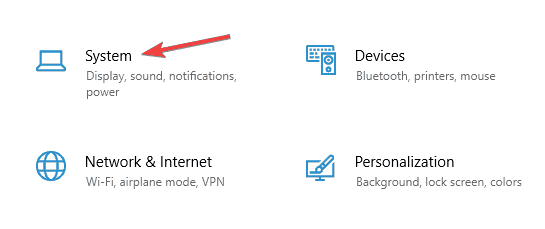
- No painel esquerdo, selecione Armazenamento. No painel direito, em Mais configurações de armazenamento selecione Alterar onde o novo conteúdo é salvo.
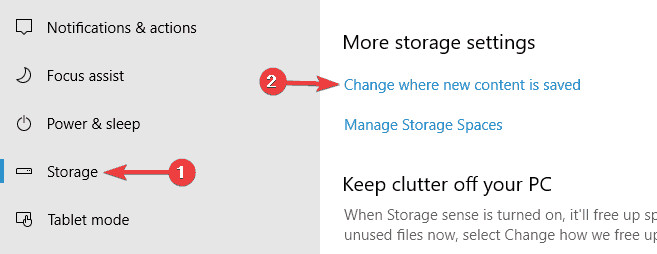
- Agora defina Novos aplicativos serão salvos em seu disco rígido local.
Após fazer isso, o problema com os jogos da Microsoft Store deve ser completamente resolvido.
Se isso não ajudar, alguns usuários relatam que mudar sua localização de download de PC para cartão SD e depois de volta para PC funciona, então você pode querer tentar fazer isso também.
2. Verifique seu antivírus
Às vezes, seu antivírus pode interferir no seu sistema e impedir que você baixe jogos da Microsoft Store. No entanto, você pode ser capaz de corrigir esse problema simplesmente mudando as configurações do seu antivírus.
Basta desativar certos recursos do antivírus, como firewalls, e verificar se isso resolve o problema.
Se isso não funcionar, você pode desativar seu antivírus totalmente e verificar se isso ajuda. Se não resolver, talvez você queira considerar a remoção completa do seu antivírus.
Os usuários relataram problemas com o antivírus McAfee, e segundo eles, remover o antivírus resolveu o problema.
Tenha em mente que esse problema não se limita ao McAfee, e outras ferramentas antivírus também podem causar esse problema.
Se remover o antivírus resolver o problema, você deve considerar mudar para um antivírus melhor que não interfira nos seus aplicativos.
3. Reinicie os serviços do Windows Update
- Pressione a tecla Windows + X e selecione PowerShell (Admin) na lista de resultados.
-
Digite ou cole os seguintes comandos e pressione Enter após cada um para executá-los:
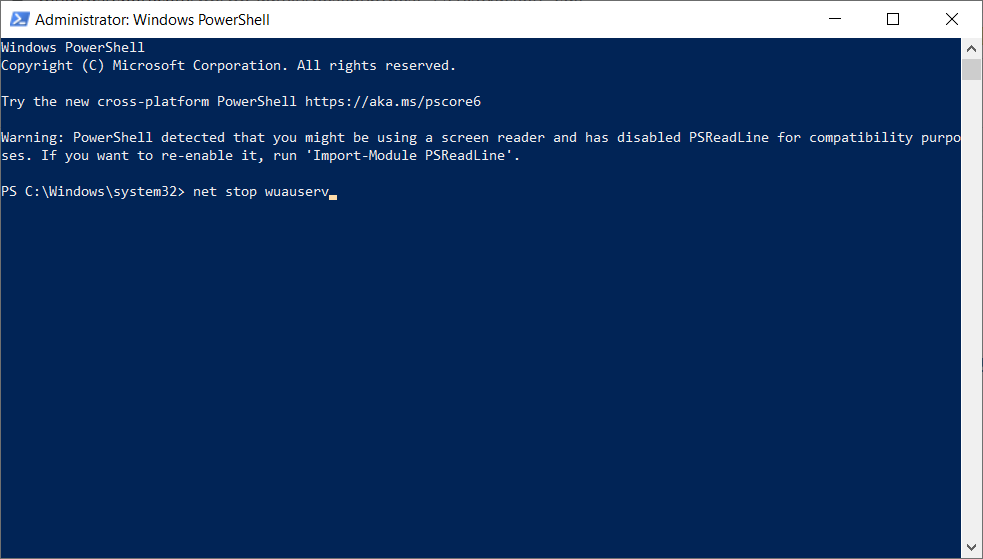
net stop wuauserv net stop bits rename c:\windows\SoftwareDistribution SoftwareDistribution.old net start wuauserv net start bits
De acordo com nossos leitores, às vezes você pode ser capaz de corrigir o problema com a Microsoft Store simplesmente redefinindo os serviços do Windows Update.
Após fazer isso, tente iniciar a Loja do Windows novamente e verifique se o problema com os jogos da Microsoft Store ainda está presente.
4. Instale as atualizações mais recentes
-
Clique no botão Iniciar e selecione Configurações.
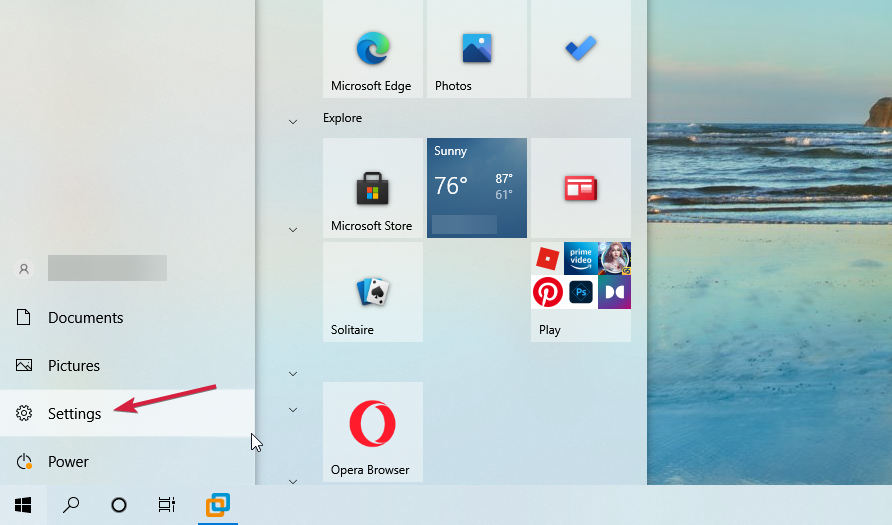
- Vá para a seção Atualização e Segurança.
-
Clique no botão Verificar atualizações.
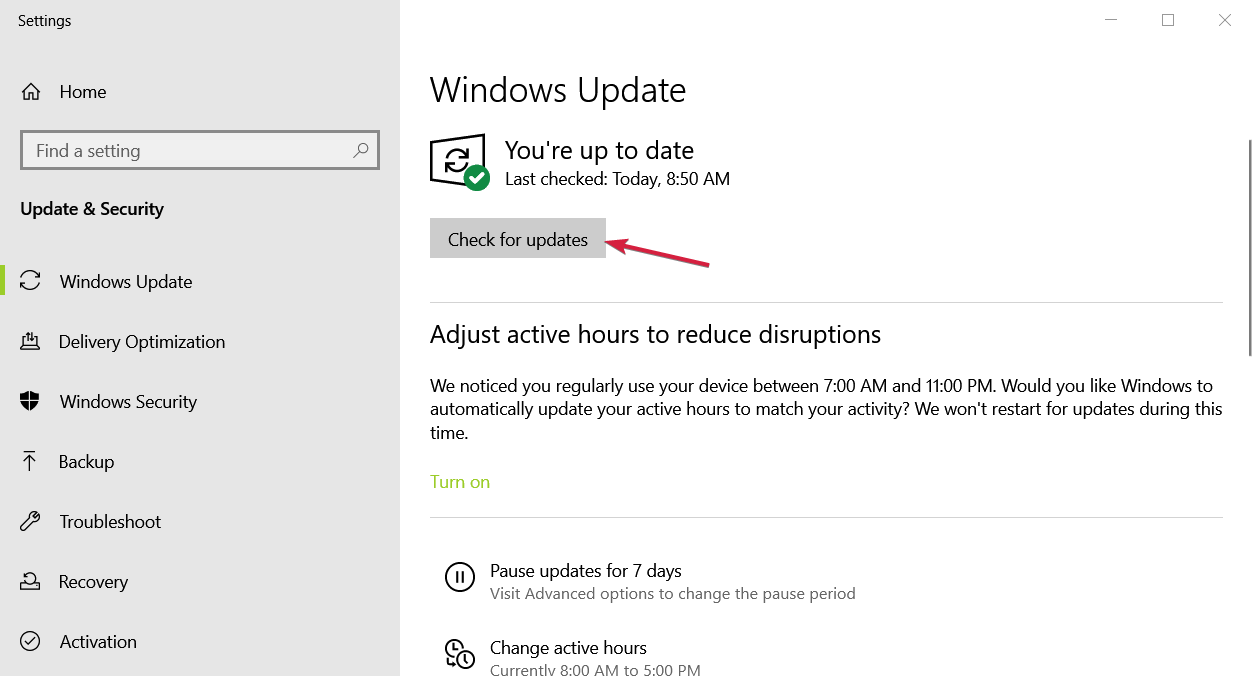
Se você estiver tendo problemas para baixar jogos da Microsoft Store, o problema pode estar relacionado a uma das atualizações ausentes.
Qualquer nova atualização será baixada automaticamente em segundo plano e instalada assim que você reiniciar seu PC. Após a atualização do seu sistema, verifique se o problema ainda está presente.
5. Desconecte-se da Microsoft Store
- Clique no botão Iniciar, digite microsoft store, e abra o aplicativo nos resultados.
- Clique no ícone do usuário no canto superior direito e selecione sua conta.
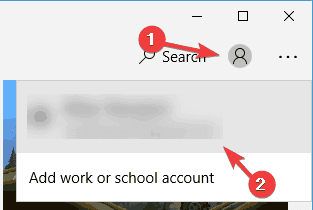
- Clique no botão Sair.
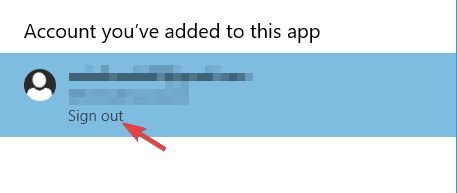
- Selecione o ícone do usuário e escolha Entrar no menu.
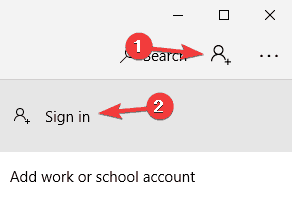
- Selecione sua conta na lista e clique em Continuar.
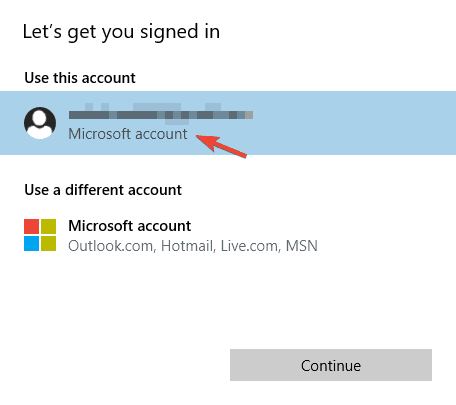
- Insira sua senha e você será conectado novamente à Microsoft Store.
De acordo com os usuários, se você está tendo problemas ao baixar jogos da Microsoft Store, talvez queira tentar desconectar e conectar novamente.
Após fazer essas alterações, verifique se o problema com os jogos da Microsoft Store foi resolvido. Leia mais sobre este tópico
- CORRIGIR: aplicativo da Microsoft Store preso no início do download
- Corrigir: código de erro da Microsoft Store 0x803fb005
6. Execute uma inicialização limpa
- Pressione a tecla Windows + R e digite msconfig, em seguida pressione Enter ou clique em OK.
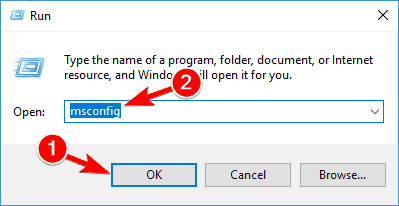
- Vá para a aba Serviços e marque Ocultar todos os serviços da Microsoft. Agora clique em Desativar todos.
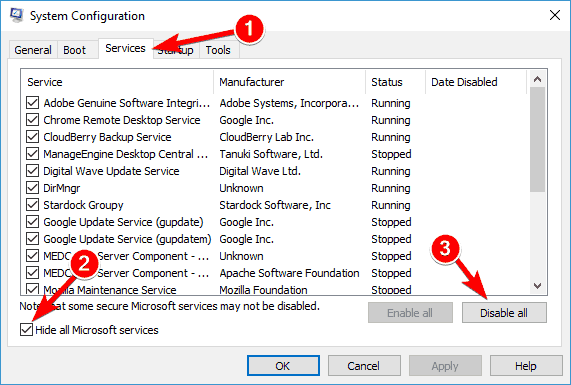
- Vá para a aba Inicialização e clique em Abrir Gerenciador de Tarefas.
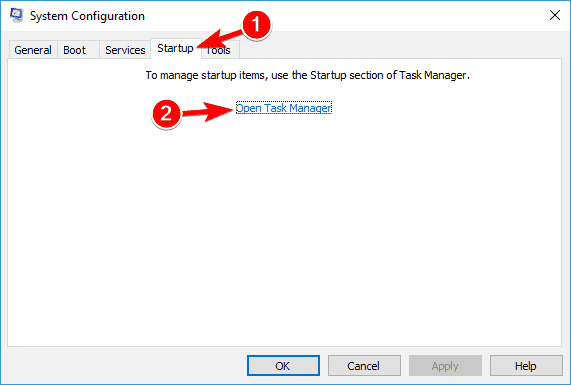
- Clique com o botão direito no primeiro item da lista e escolha Desativar no menu. Repita esta etapa para todos os itens da lista.
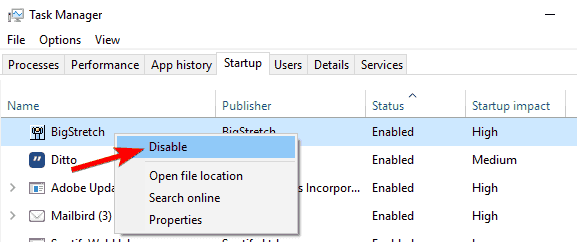
- Agora feche o Gerenciador de Tarefas e volte para a janela Configuração do Sistema. Clique em Aplicar e OK para salvar as alterações.
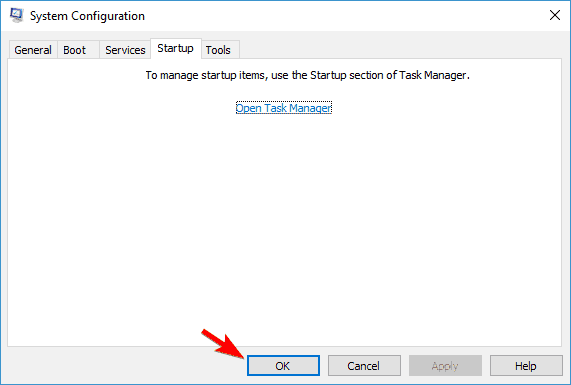
- Reinicie seu PC.
Para corrigir o problema com jogos da Microsoft Store, alguns usuários recomendam realizar uma inicialização limpa.
Às vezes, aplicativos que iniciam podem interferir em seu sistema, e isso pode levar a esse e muitos outros problemas.
Uma vez que seu PC reinicie, verifique se o problema ainda está lá. Se não, é quase certo que um dos aplicativos ou serviços desativados estava causando isso.
Se você quiser descobrir qual aplicativo foi a causa, ative os aplicativos e serviços desativados um por um ou em grupos.
Uma vez que você encontrar o aplicativo problemático, remova-o e verifique se isso resolve seu problema.
7. Crie uma nova conta de usuário
- Pressione o botão Iniciar e selecione Configurações.
- Vá para a seção Contas.
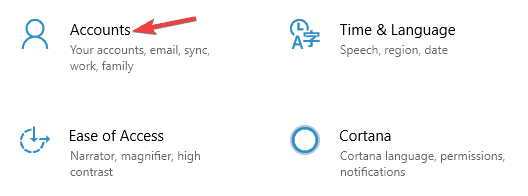
- Vá para Família e outros usuários no painel esquerdo. No painel direito, escolha Adicionar alguém a este PC.
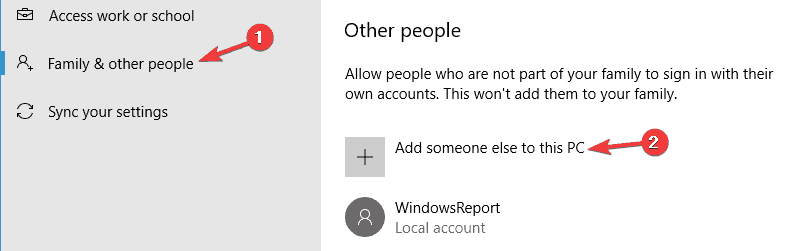
- Selecione Não tenho as informações de login dessa pessoa.
- Agora escolha Adicionar um usuário sem umaconta Microsoft.
- Digite o nome de usuário desejado e clique em Avançar.
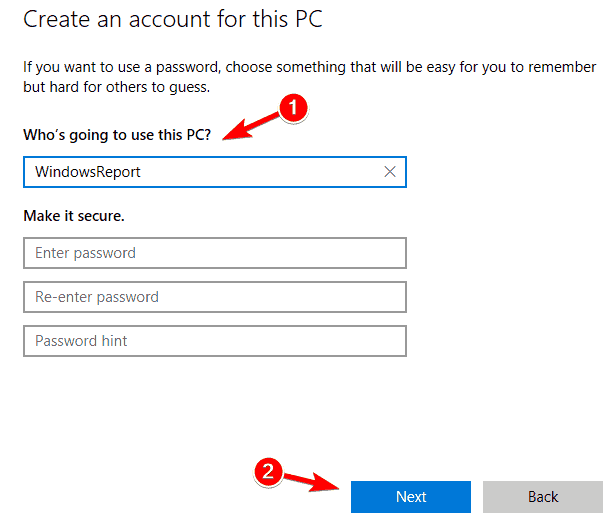
Se você não consegue baixar jogos da Microsoft Store, o problema pode ser sua conta de usuário. A conta de usuário pode ficar corrompida às vezes, e isso pode levar a esse e muitos outros problemas.
Após criar uma nova conta de usuário, mude para ela e verifique se o problema ainda está presente.
Se a nova conta não for afetada por esse problema, você pode ter que mover seus arquivos pessoais para ela e começar a usá-la em vez de sua conta antiga.
8. Execute uma Restauração do Sistema
NOTA Esta solução restaurará o sistema para um ponto anterior no tempo. Todos os aplicativos que você instalou após este ponto desaparecerão.
-
Pressione a tecla Windows + S e digite restauração do sistema. Escolha Criar um ponto de restauração no menu.
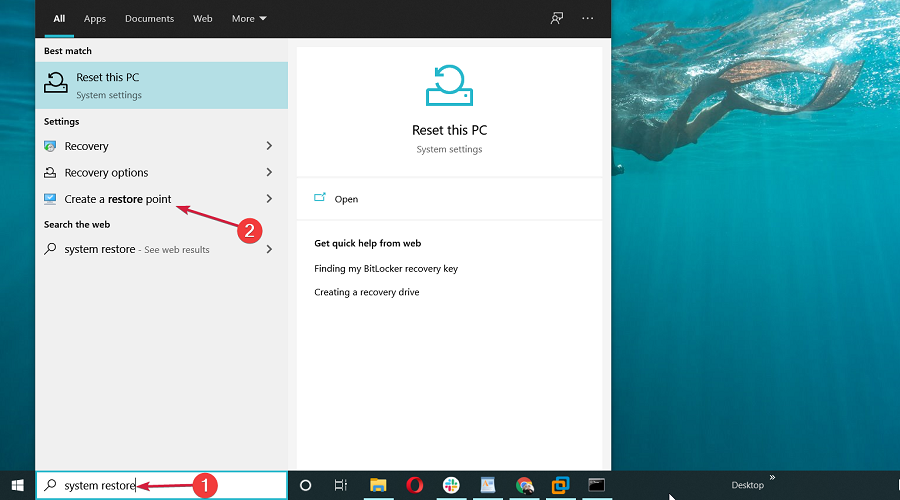
- Agora, selecione Restauração do Sistema.
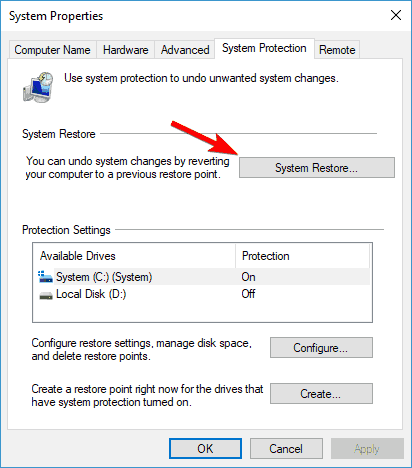
- Clique em Avançar.
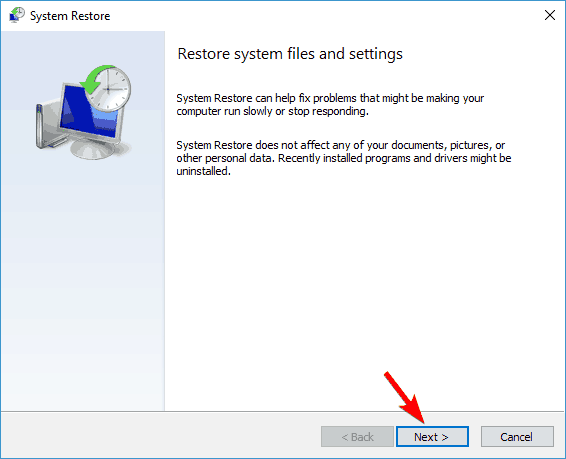
- Se disponível, marque Mostrar mais pontos de restauração. Selecione o ponto de restauração desejado e clique em Avançar.
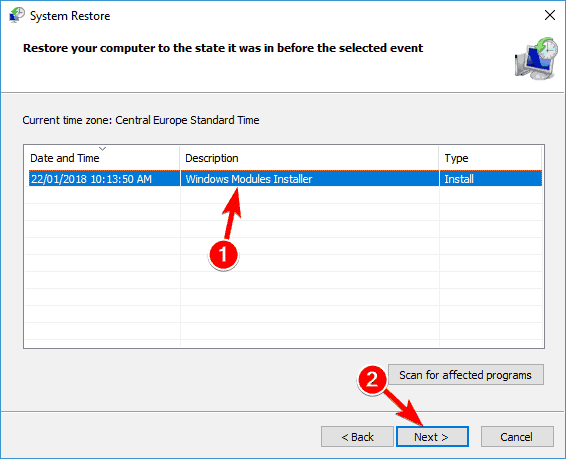
- Siga as instruções na tela para restaurar seu sistema.
Se você está tendo problemas com jogos da Microsoft Store, poderá resolver o problema realizando uma Restauração do Sistema.
Graças a esse recurso, você pode facilmente restaurar seu PC para um estado anterior e corrigir muitos problemas, incluindo este. Após a restauração do seu sistema, verifique se o problema ainda está presente.
Se você quiser uma opção mais segura e rápida, então poderia facilmente escolher e usar um software de reparo automático. Essas ferramentas permitem que você escaneie e repare rapidamente quaisquer arquivos corrompidos que encontrarem.
Como consertar a Microsoft Store não baixando jogos no Windows 11?
Embora o Windows 11 tenha alguns recursos novos e aprimorados dobrados por um design atualizado, seu núcleo não é tão diferente do do Windows 10.
É por isso que você descobrirá que todas as soluções que destacamos acima funcionarão perfeitamente no novo sistema operacional.
Não conseguir baixar jogos da Microsoft Store ou aplicativos que não aparecem pode ser um grande problema para muitos usuários, mas esperamos que você consiga resolver seu problema com uma de nossas soluções.
Agora que você pode baixar jogos, talvez também esteja interessado em nosso guia sobre como acelerar os downloads da Microsoft Store.
Por último, se você encontrar a mensagem da Microsoft Estamos tendo problemas para processar seu pagamento, confira nosso guia dedicado para descobrir como corrigir isso.
Se você tiver outras sugestões com soluções que possam funcionar, não hesite em apontá-las na seção de comentários abaixo.